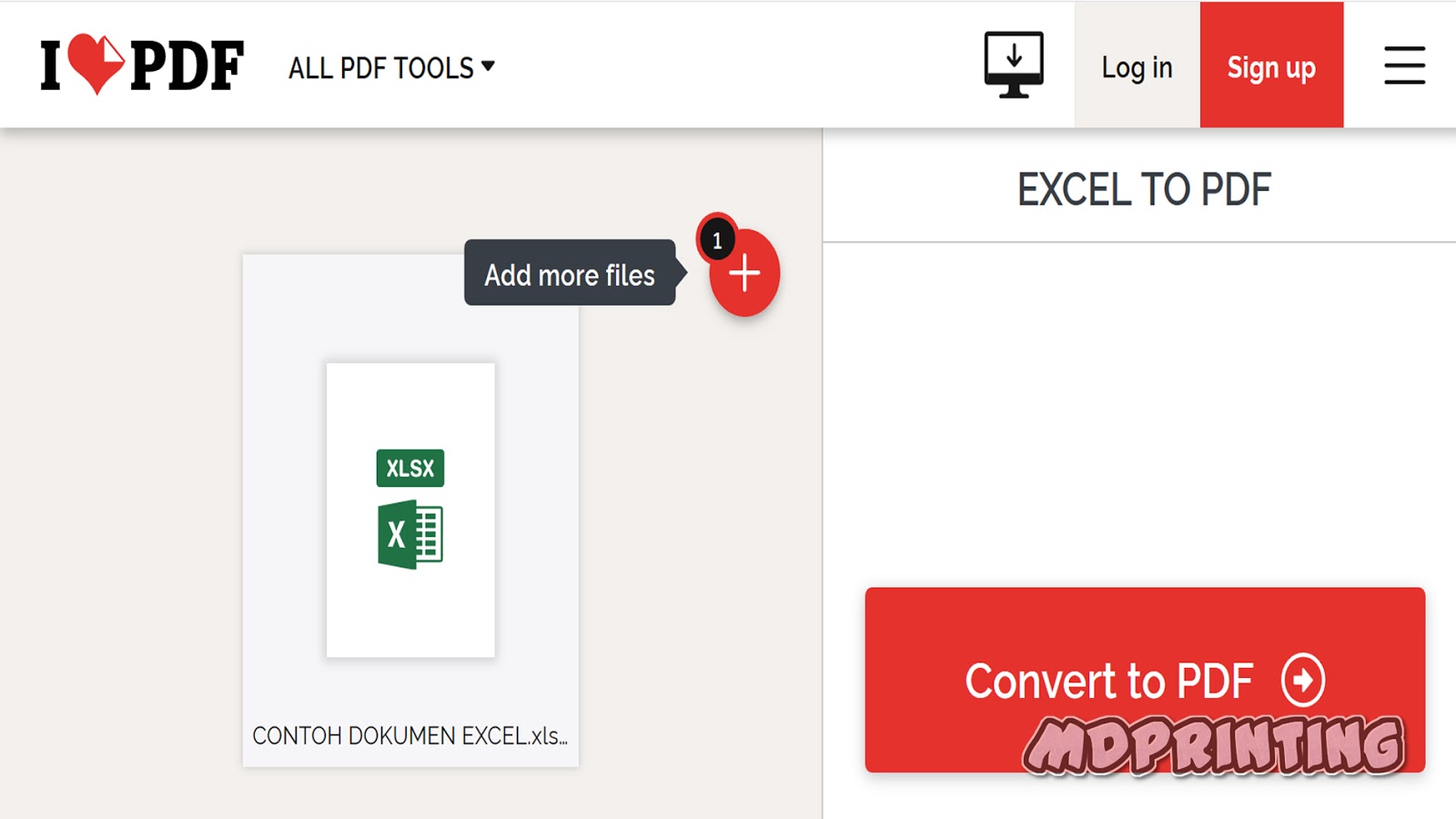Microsoft Excel adalah salah satu program spreadsheet yang paling populer yang digunakan untuk memfasilitasi pembuatan, pengeditan, dan pengelolaan data. Salah satu fitur penting dari Excel adalah kemampuan untuk menyimpan dokumen Excel sebagai file PDF, sehingga lebih mudah untuk berbagi atau mencetak dokumen. Dalam artikel ini, kita akan membahas cara menyimpan dokumen Excel menjadi PDF.
1. Cara Menyimpan Dokumen Excel Menjadi PDF
Langkah pertama untuk menyimpan dokumen Excel sebagai PDF adalah dengan membuka dokumen Excel yang ingin Anda simpan sebagai PDF. Setelah itu, ikuti langkah-langkah berikut:
- Pilih File pada menu bar, lalu pilih Save As.
- Pada kotak Save As, pilih PDF pada menu drop-down di bawah nama file.
- Pilih folder tempat Anda ingin menyimpan file PDF.
- Klik Save.
Setelah Anda mengklik Save, dokumen Excel Anda akan disimpan sebagai file PDF. Anda dapat membuka dan melihat file PDF yang baru saja Anda buat dengan menggunakan program pembaca PDF seperti Adobe Acrobat Reader.
2. Cara Mengubah File Excel Menjadi PDF agar Tidak Terpotong
Jika Anda pernah mencoba menyimpan dokumen Excel sebagai PDF, Anda mungkin pernah mengalami masalah di mana file PDF yang dihasilkan terpotong atau tidak terlihat sama seperti dokumen Excel asli Anda. Berikut adalah beberapa langkah yang dapat membantu Anda mengubah file Excel menjadi PDF agar tidak terpotong:
- Pertama, pastikan semua data di dalam sel terlihat sepenuhnya. Anda dapat memperbesar tabel atau grafik Anda menggunakan tombol di sudut kanan bawah tabel atau grafik.
- Kemudian, pergi ke Page Layout di menu bar dan pilih Print Area.
- Pada drop-down menu Print Area, pilih Set Print Area.
- Selanjutnya, pilih Page Setup pada menu bar dan pilih Fit to pada drop-down menu Scaling.
- Terakhir, pilih File pada menu bar dan pilih Save As. Pilih PDF pada menu drop-down di bawah nama file dan save dokumen Excel Anda sebagai file PDF.
Dengan mengikuti langkah-langkah di atas, Anda seharusnya dapat mengubah file Excel menjadi PDF agar tidak terpotong.
FAQ
Apa keuntungan dari menyimpan dokumen Excel sebagai file PDF?
Ada beberapa keuntungan dari menyimpan dokumen Excel sebagai file PDF. Pertama, file PDF lebih mudah untuk dibagikan dengan orang lain karena hampir semua orang dapat membuka dan membaca file PDF. Kedua, dokumen Excel yang disimpan dalam format PDF lebih aman dan tidak dapat diedit atau diubah oleh orang lain. Ini terutama penting jika Anda ingin membagikan dokumen Excel yang berisi informasi rahasia atau penting.
Apakah ada cara lain untuk menyimpan dokumen Excel sebagai file PDF?
Ya, ada beberapa cara untuk menyimpan dokumen Excel sebagai file PDF selain menggunakan menu Save As di Excel. Beberapa program PDF lain, seperti Adobe Acrobat DC, memungkinkan Anda untuk mengkonversi dokumen Excel menjadi PDF dengan berbagai cara. Namun, langkah-langkah yang dibahas dalam artikel ini adalah cara termudah dan paling umum untuk menyimpan dokumen Excel sebagai PDF.
Video Tutorial: Cara Mengubah File EXCEL menjadi PDF
Demikianlah cara menyimpan dokumen Excel menjadi PDF dan cara mengubah file Excel menjadi PDF agar tidak terpotong. Jika Anda memiliki pertanyaan atau saran, silakan tinggalkan komentar di bawah ini.